Remapper F4 pour ouvrir LaunchPad sur les anciens claviers pré-Mac OS X Lion

Depuis le lancement de Mac OS X Lion, tous les claviers des nouveaux produits Mac ont remplacé F4 par un bouton «LaunchPad» au lieu de l'ancien bouton Dashboard. Si vous avez déjà pré-Lion Mac, vous pouvez remapper ce bouton F4 Dashboard pour ouvrir plutôt LaunchPad, voici comment:
- Téléchargez et installez FunctionFlip
- Ouvrez FunctionFlip à partir de vos Préférences Système
- FunctionFlip sera par défaut sur votre clavier standard, si vous en utilisez un autre, modifiez ce paramètre sur le côté droit du panneau de préférences
- Cliquez sur la case à cocher à côté de "F4: Dashboard" de sorte qu'il est retourné - ce qui le rend si vous n'avez plus à appuyer sur Fonction + F4 pour obtenir F4 (oui, nous avons couvert les touches de fonction de commutation avant)

- Ensuite, revenez aux Préférences Système, mais cette fois sélectionnez le panneau "Clavier"
- Cliquez sur "Keyboard Shorcuts" et sélectionnez "Launchpad & Dock" dans le menu de gauche
- Maintenant, double-cliquez sur la zone à côté de "Show Launchpad" pour y assigner une touche, et appuyez sur F4

- Fermer les préférences système
Maintenant, appuyez sur F4 et vous allez ouvrir LaunchPad, tout comme sur les nouveaux claviers Mac. Si vous vous demandez, la raison pour laquelle vous devez utiliser FunctionFlip est parce qu'il inverse la clé - par défaut sur un clavier Mac plus ancien, vous devez appuyer sur Function + F4 pour ouvrir LaunchPad, FunctionFlip dépose alors seulement F4.
Ceci est un bon conseil de GigaOm, consultez leur article pour quelques autres raccourcis clavier utiles pour se déplacer dans Lion.

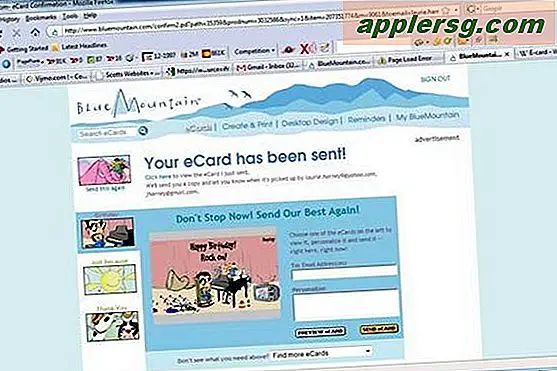






!["S'il vous plaît ne pas imprimer de gros travaux" [Apple Humour]](http://applersg.com/img/fun/399/please-do-not-print-large-jobs.jpg)



